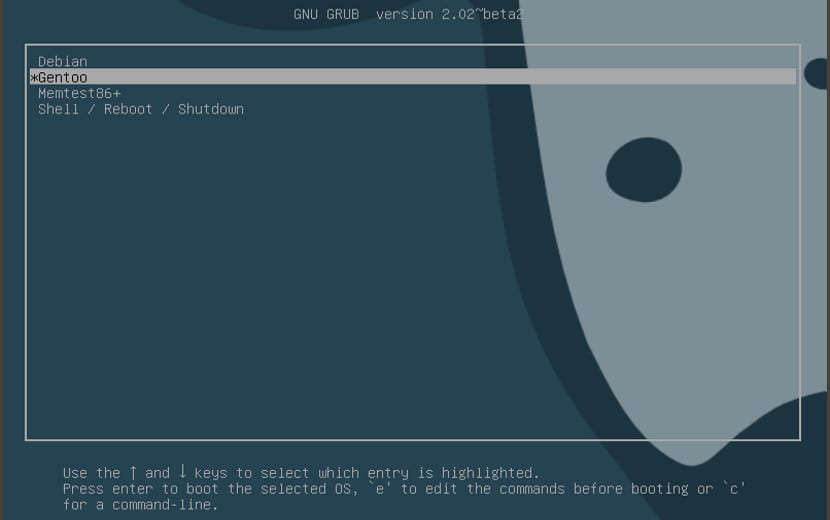
Bootloader Grub2 Je to nejoblíbenější manažer a má nejvíce distribucí. Je to však také jeden z nejméně personalizovaných programů, které ve světě Gnu / Linux existují, i když u druhé verze grub se to změnilo a může aktualizovat a přizpůsobit tento zavaděč.
Abychom dostali náš vlastní dotek, můžeme přidat barvy do Grub2 a také obrázek na pozadí, ale můžeme také změnit název položek, nadpis, velikost písma, rozlišení, písmo atd ...
Grub2 nám dokonce umožňuje měnit vstupy operačních systémů, které máme
S dnešním trikem vám však ukážeme pouze to, jak vložit obrázek na pozadí. Tyto kroky musí být prováděny postupně, protože grub2 je velmi důležitý program operačního systému, možná nejdůležitější po jádře, a pokud selže, nezbývá nám žádný operační systém a žádná data. Buď opatrný.
Pokud chceme změnit barvu pozadí nebo písmen, musíme pouze otevřít konfigurační soubor Grub a přidat řádky barvy grub. Udělali bychom to takhle, nejprve otevřeme terminál a napíšeme následující:
sudo gedit /etc/default/grub
Pak vyhledáme následující řádky nebo je přidáme, pokud nejsou v příslušných barvách:
# Para los colores, agregar (Escribir el color deseado): GRUB_COLOR_NORMAL="light-gray/transparent" GRUB_COLOR_HIGHLIGHT="magenta/transparent" #GRUB_COLOR_NORMAL="light-gray/black" #GRUB_COLOR_HIGHLIGHT="green/black" #GRUB_COLOR_NORMAL="cyan/blue" #GRUB_COLOR_HIGHLIGHT="white/blue"
Uložíme to a už máme pozadí a barvu písmen. Někteří ale budou chtít místo pozadí obrázek. To lze udělat stejně. Musíme otevřít terminál a napsat následující:
sudo apt-get install grub2-splashimages
To nás vytvoří složku uvnitř grub s různými obrázky, které lze použít. Adresa složky je následující: / usr / share / images / grub. Pokud chceme upravit obrázek, musíme vybrat pouze ten, který chceme, a v předchozím konfiguračním souboru upravit následující řádek:
GRUB_BACKGROUND="/usr/share/images/grub/NOMBRE DE LA IMAGEN SELECCIONADA"
Nyní dokument uložíme a pro správné provedení všech změn musíme otevřít terminál (nebo ve stejném jako dříve) a provést následující změnu:
sudo update-grub
Poté bude vše aktualizováno a změny v našem grubu budou použity uvidíme, až restartujeme počítač. Je to zajímavý trik Nemyslíte si?
Dělat to v deepinu je nejjednodušší věc na světě s grafickým rozhraním
není třeba XD kód a příkazové věci
je to nejjednodušší linux »
Je možné, že neexistuje žádná aplikace, která to dělá? Je to jako hodně za tak málo, že?
Joaquin,
Mockrát vám děkuji a poskytněte nám prosím další informace, protože
například jsem nevěděl o tomto způsobu úpravy Grub.
Pokud jde o otázku Jose Davida E., pokud existuje software k úpravám
Grub, pro distribuce založené na Ubuntu (jako Linux Mint) a nazývá se
Grub Customizer.
Chcete-li jej nainstalovat, musíte zadat Terminál a použít následující příkazy
sudo apt-add-úložiště PPA: danielrichter2007 / grub-customizer
sudo apt-get update
sudo apt-get install grub-customizer
Používejte jej opatrně, pamatujte, že pracujete na Grubu
ahoj všem, kteří by mi mohli pomoci vložit fotografii do skupiny2, nevychází stejně jako tutoriál zobrazený v tomto příspěvku, mám Fedoru 23
Mám slackware14.2,64bits, funguje tento stejný postup?
Pokud ne, řekněte mi, jaký je způsob, jak to udělat, v rámci této distribuce?
díky